El editor de vídeo potente y fácil que estás buscando. ¡Descarga ahora y disfruta de miles de efectos, filtros y máscaras gratis!

¡Todo sobre el saber hacer del creador de Ezgif está aquí!
Parte 1Cómo hacer un GIF en Ezgif
Los GIF te llevan a un emocionante viaje de expresión e impacto. Con la introducción de teclados GIF y una variedad de herramientas para creadores, tienes la libertad de usar GIF prefabricados, asícomo de crear tus propios y emocionantes mensajes para entregar tus mensajes de manera única e impactante. Cuando se trata de crear GIF, el mercado en línea siempre está listo con un montón de opciones de creadores. Si bien cada una de estas herramientas es distintiva a su manera, algunas de ellas son líderes en dejar huella entre los usuarios.
Acerca del Creador de GIF Ezgif
Ezgif Es una herramienta de creación de GIF en línea que se encuentra entre los creadores de GIF más preferidos en la actualidad. Esta es una herramienta en línea gratuita y súper conveniente que te permite crear y convertir GIF animados con solo unos pocos clics. Compatible con sus dispositivos Windows o MacOS, esta herramienta se encuentra evidentemente entre los creadores de GIF más rápidos de su tiempo.
Además de crear GIF, también puedes usar esta herramienta para cortar, recortar, recortar y cambiar el tamaño de videos, eliminar y eliminar fondos de GIF y mucho más. La herramienta es compatible con casi todos los formatos comunes de video e imagen; por lo tanto, puedes escaparte fácilmente de la falla de apegarse a un formato particular para usar esta herramienta.
Asíes como puede usar esta herramienta para crear GIF de otro nivel:
Paso 1: Inicia la Herramienta
Abre la herramienta Ezgif maker en tu navegador favorito. En la página de bienvenida del sitio, toca 'GIF Maker' en la barra de herramientas superior.
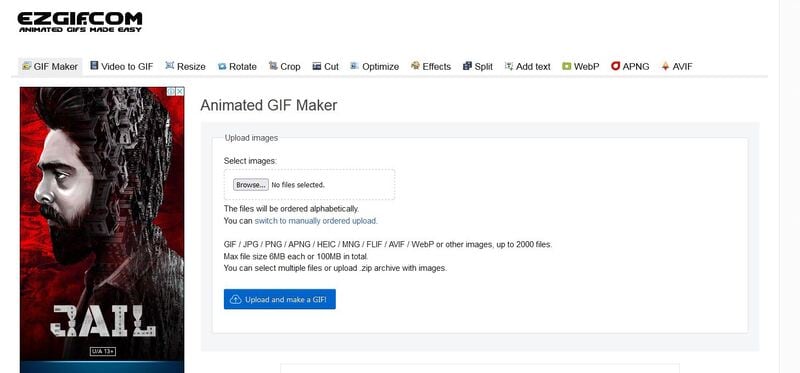
Paso 2: Sube tus archivos multimedia
Haz clic en 'Examinar' para seleccionar el video deseado o un conjunto de capturas fijas de tu dispositivo y carga lo mismo en la línea de tiempo del creador de GIF. Puedes elegir entre una carga manual u ordenada alfabéticamente. Asegúrate de que el tamaño total del archivo esté restringido a 100 MB.
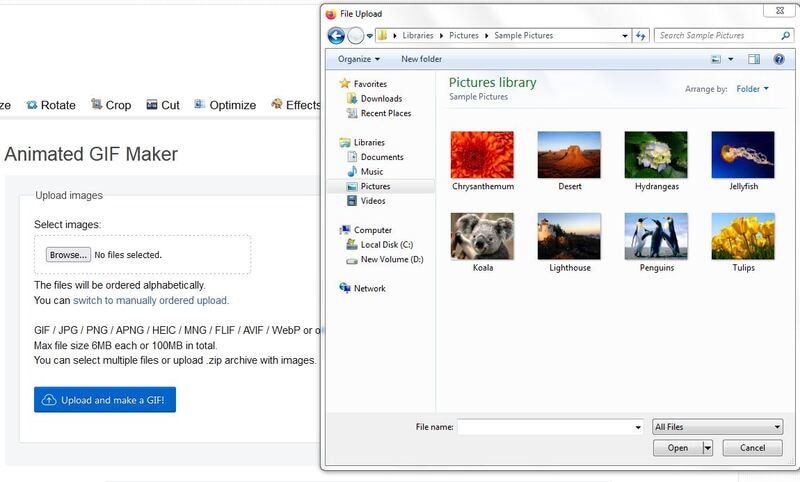
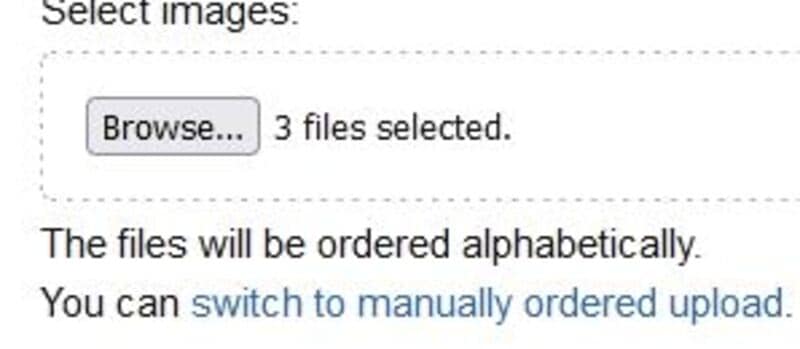
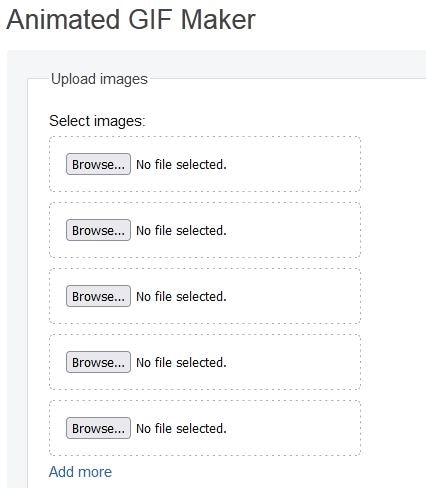
Paso 3: ¡A crear!
Haz clic en 'Cargar y hacer un GIF'. Te mostrará una vista previa de tu creación. En este punto, puedes personalizar el GIF con efectos, filtros y textos.
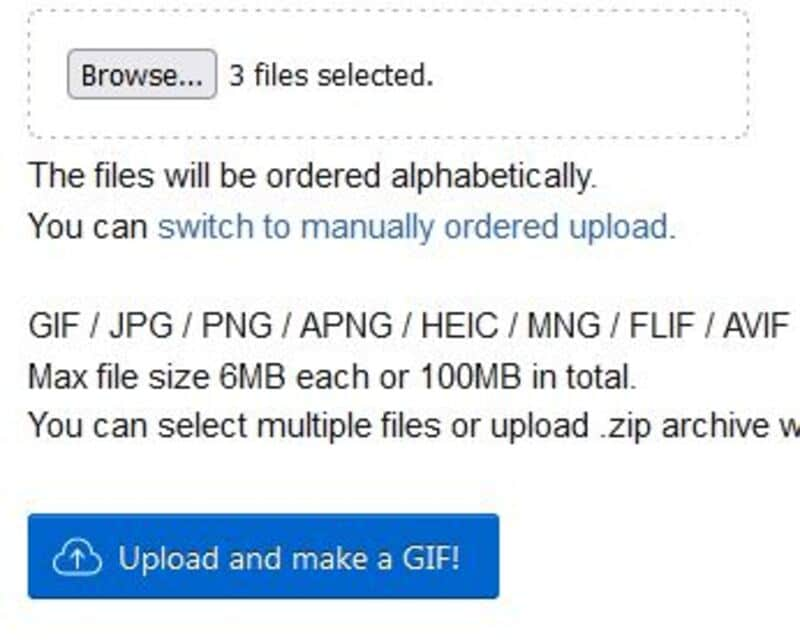
Paso 4: Ajustes visuales
Cuando uses imágenes fijas, considera organizarlas en un orden particular con el 'método Arrastrar y Soltar'. Puedes omitir este paso si estás satisfecho con el arreglo predeterminado. Si estás creando un GIF a partir de un video, presta atención para ajustar su duración de reproducción.
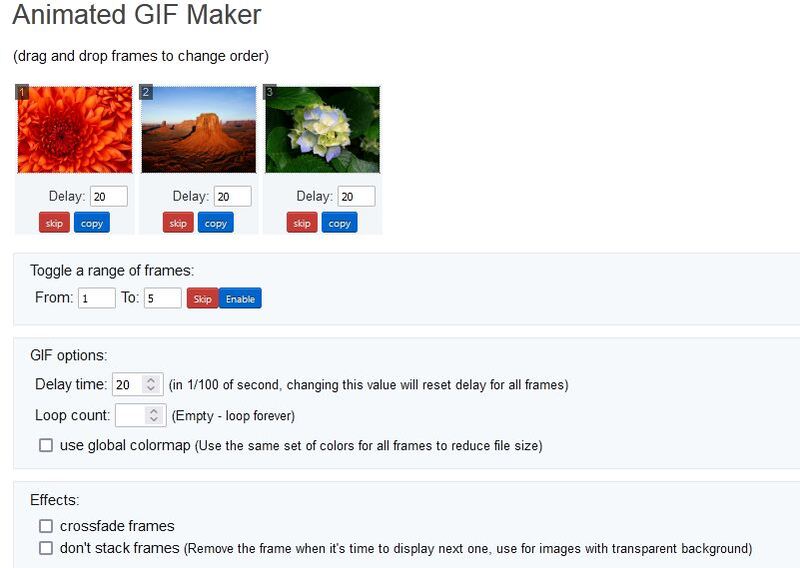
Paso 5: embellece y guarda tu obra de arte
Cuando estés satisfecho con tu trabajo, oprime 'Crear un GIF'. Puedes ver aparecer tu creación final. Haz clic en 'Guardar' para agregar tu obra de arte a la memoria de tu dispositivo. También puedes personalizar tu creación desde la barra de herramientas debajo del GIF creado antes de guardarlo.
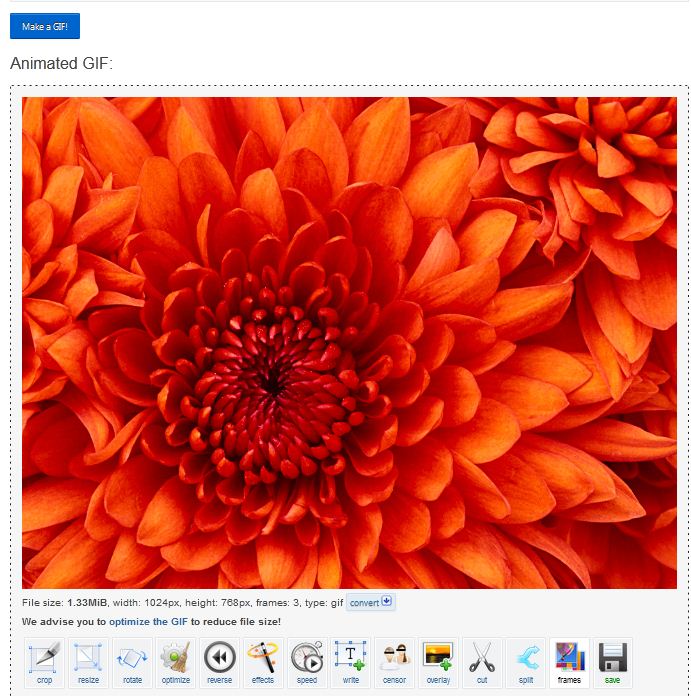
Parte 2Video a GIF hecho fácil solo con Ezgif
Como se mencionó anteriormente, puedes crear GIF a partir de imágenes y convertir videos a GIF usando el convertidor Ezgif. Lo interesante es que el proceso de conversión es bastante rápido y te permite jugar con tus habilidades de edición a tu antojo mientras personalizas tu obra de arte. A continuación se incluye una guía rápida para convertir videos en cualquier formato de archivo común en GIF impresionantes:
●Paso 1
Visita ezgif.com, el sitio oficial de la herramienta de creación de Ezgif, en cualquier navegador adecuado de su elección. En la página de inicio del sitio web de la herramienta, navega hasta la barra de herramientas en la parte superior y haz clic en 'Video to GIF'.
Enlace del convertidor de video a GIF Ezgif:
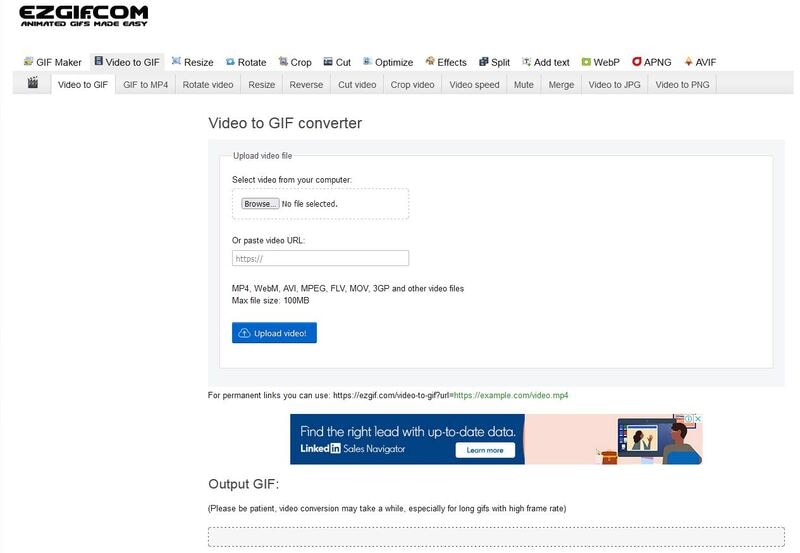
●Paso 2
En la interfaz del convertidor, puedes cargar un video guardado localmente desde tu dispositivo haciendo clic en "Examinar" o copiar y pegar la URL del video deseado en el cuadro de dirección y tocar "Cargar video".
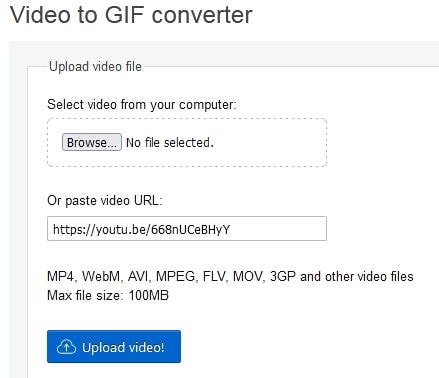
●Paso 3
En la interfaz de edición de la herramienta, establece la duración de reproducción requerida para tu video configurando los puntos de inicio y finalización del clip.
●Paso 4
Cuando hayas terminado, haz clic en 'Convertir a GIF' y espera a que finalice el proceso de conversión. Ahora puedes ver tu GIF creado en la ventana emergente que aparece a continuación. Haz clic en la opción 'Guardar' en la barra de herramientas debajo del GIF creado para descargar tu creación en tu dispositivo.
Parte 3Cómo recortar un video con Ezgif y Filmora
Ezgif es una herramienta en línea multifacética que te permite realizar una variedad de tareas, además de simplemente crear GIF con clase. La conversión de video a GIF es una cosa, además de eso, también puedes recortar tus videos usando esta herramienta. ¿Te preguntas cómo hacer el proceso? Aquítienes un rápido tutorial, paso a paso, para responder a esto. Sigue los pasos que se indican a continuación para recortar tus videos con un parpadeo:
●Paso 1: Inicia la herramienta de recorte Ezgif
Abre el sitio web oficial de Ezgif y navega a la pestaña "Recortar video" en la barra de herramientas superior en la página de bienvenida. Alternativamente, puedes hacer clic en el enlace que se proporciona a continuación para llegar directamente a la interfaz "Recortar video".
●Paso 2: Sube tu vídeo
Para cargar un video guardado localmente, haz clic en el botón "Elegir archivo". Verás que el nombre del archivo aparece junto a él. Alternativamente, puedes copiar y pegar la URL de un video deseado en el cuadro de dirección. Haz clic en 'Subir video' para que se cargue el archivo.
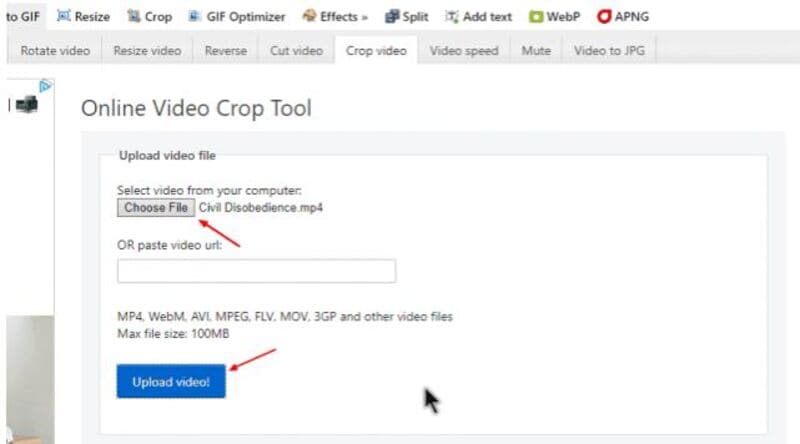
●Paso 3: Ajustar bordes de video
Para recortar el video a una parte deseada, debes establecer sus bordes dentro de la sección requerida. Para hacer esto, manten presionado y arrastra el mouse para resaltar la sección deseada. Ahora deja el mouse para ver la sección resaltada dentro de un marco.
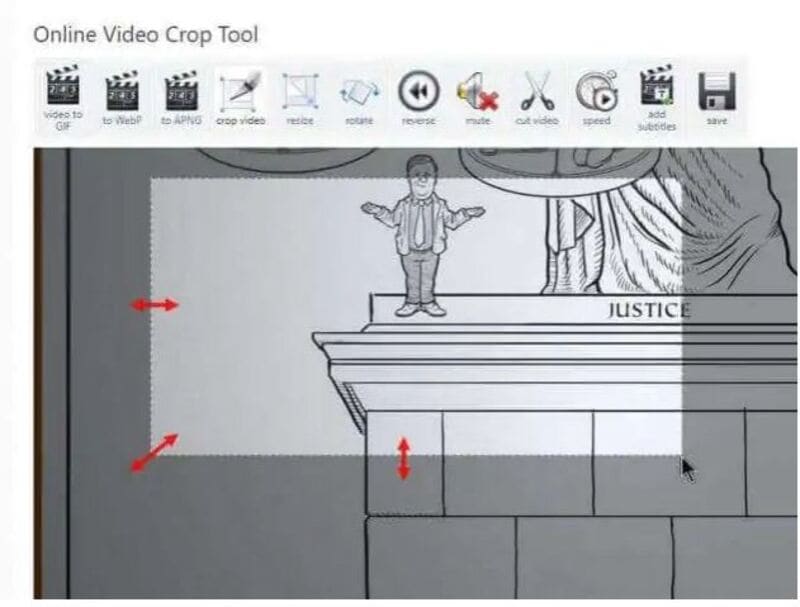
●Paso 4: Toques finales
Una vez que tengas la sección deseada, desplázate hacia abajo para encontrar algunas opciones de ajuste. Aquí, puedes cambiar el tamaño, establecer la relación de aspecto y hacer ajustes de marco a tu clip de recorte. Al seleccionar el formato de salida de video, puedes elegir quedarte con el formato de archivo original o cambiar a mp4.
Toca "Recortar video" cuando hayas terminado de hacer los cambios. El proceso de conversión puede tardar unos segundos. Puedes disfrutar mirando al gatito balanceándose mientras tanto.
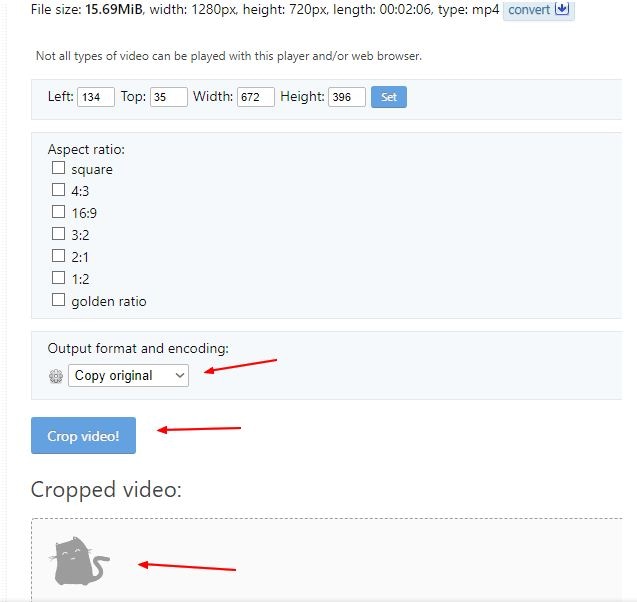
●Paso5: Descargar y guardar
Una vez que finalices la conversión, verás que tu video recortado aparece en la pantalla. Haz clic en "Guardar" en la barra de herramientas debajo del video para descargarlo en tu dispositivo.
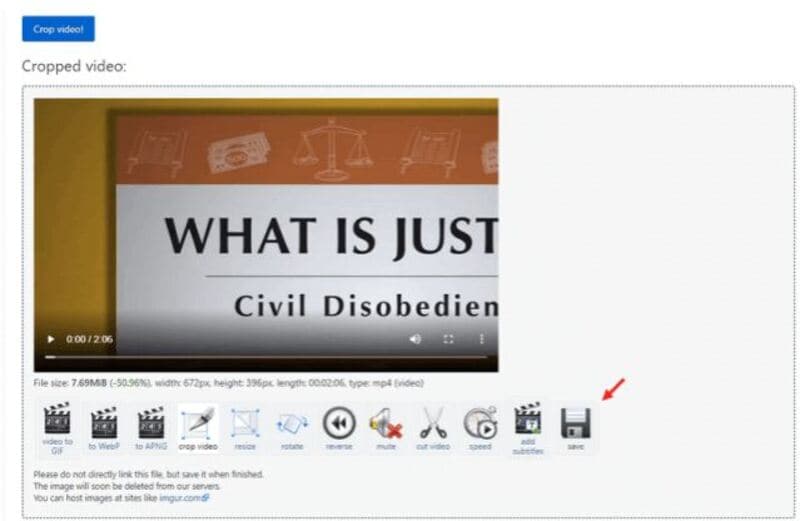
Ezgif es ciertamente una herramienta asequible de creación de GIF y recorte de video, sin duda, pero si estás buscando una alternativa, puedes considerar el uso del software de creación de GIF Filmora para recortar un video a tu parte favorita. Esta es una herramienta de uso gratuito, rápida e inteligente con la interfaz de usuario más conveniente.
La enorme biblioteca de efectos audiovisuales de este software te permite agregar sonido, música y superposiciones a tus clips e intensificarlos con texto y filtros. Aquíhay un tutorial rápido sobre cómo recortar videos con este software:
●Paso 1
Descarga e instala Filmora en tu dispositivo. Cuando hayas terminado, inicia el software para acceder a la línea de tiempo del editor.
Enlace directo de la herramienta Filmora Crop Video:
●Paso 2
Dentro de la línea de tiempo, selecciona y haz clic derecho en el video deseado. Selecciona 'Recortar y hacer zoom' para el menú desplegable. Alternativamente, puedes hacer clic en el icono 'Recortar'.
●Paso 3
En la ventana emergente que sigue, elige una relación de aspecto preestablecida o haz clic en 'Personalizar' y navega por el rectángulo para seleccionar un área de clip para recortar.

Wondershare Filmora - El mejor editor de video para Mac y Windows
5'481.435 personas lo han descargado.
Crea animaciones personalizadas únicas y de forma sencilla.
Concéntrate en crear historias épicas y deja los detalles a las funciones automáticas de Filmora.
Empieza una aventura creativa con los efectos de arrastrar y soltar y otras posibilidades infinitas.
Filmora simplifica las funciones avanzadas para ahorrar tiempo y esfuerzo.
Filmora corta la repetición para que puedas avanzar hacia tu siguiente gran idea.
● Lo más importante de este artículo →
●Ezgif es una de las herramientas de creación y conversión de GIF más adecuadas disponibles en línea que te permite explorar tus habilidades y crear GIF de alta calidad, convertir videos a GIF y recortar videoclips, todo en un solo lugar.
●Esta es una solución rápida y sin complicaciones para tus problemas de edición de videos y GIF. Al navegar a través de sus alternativas factibles, puedes contar con seguridad con el editor de video Filmora y el software creador de GIF para crear y personalizar GIF y videoclips.



 100% Seguridad Verificada | No Requiere Suscripción | Sin Malware
100% Seguridad Verificada | No Requiere Suscripción | Sin Malware


